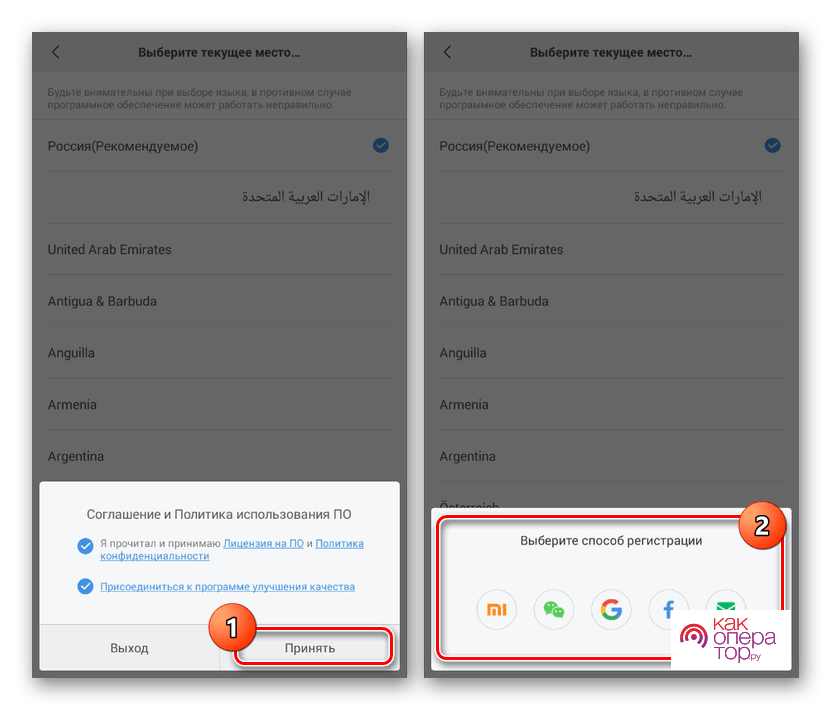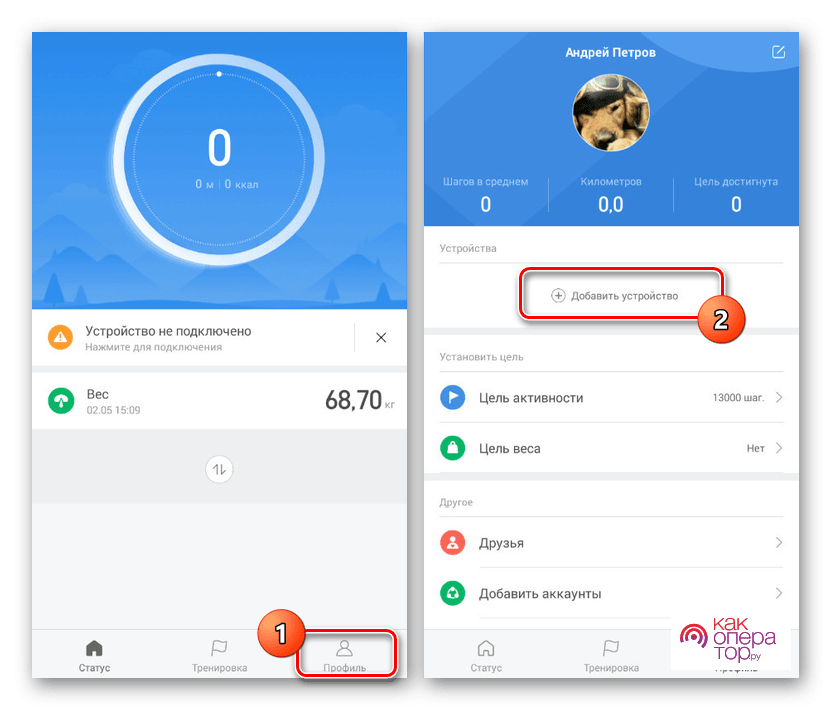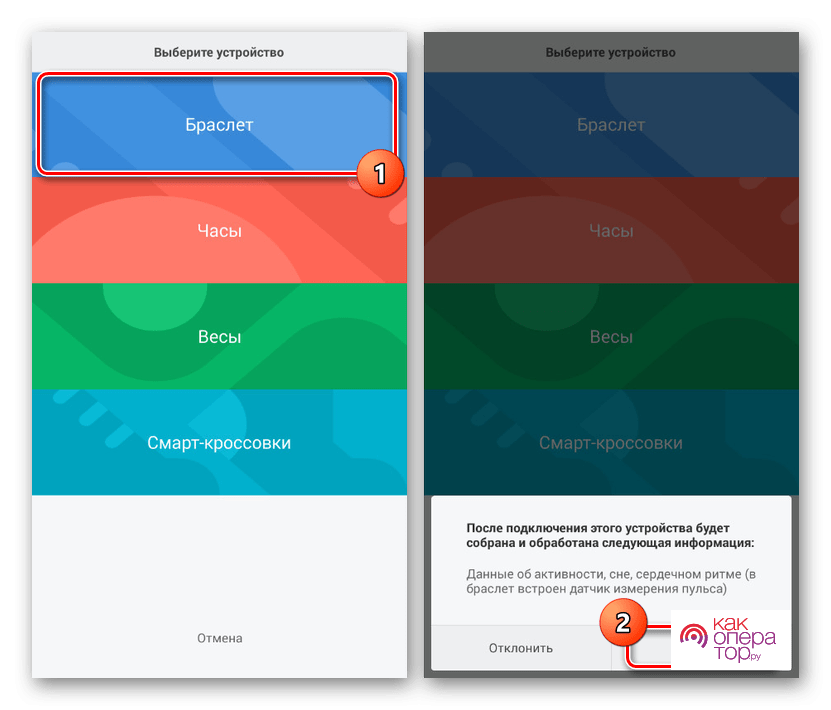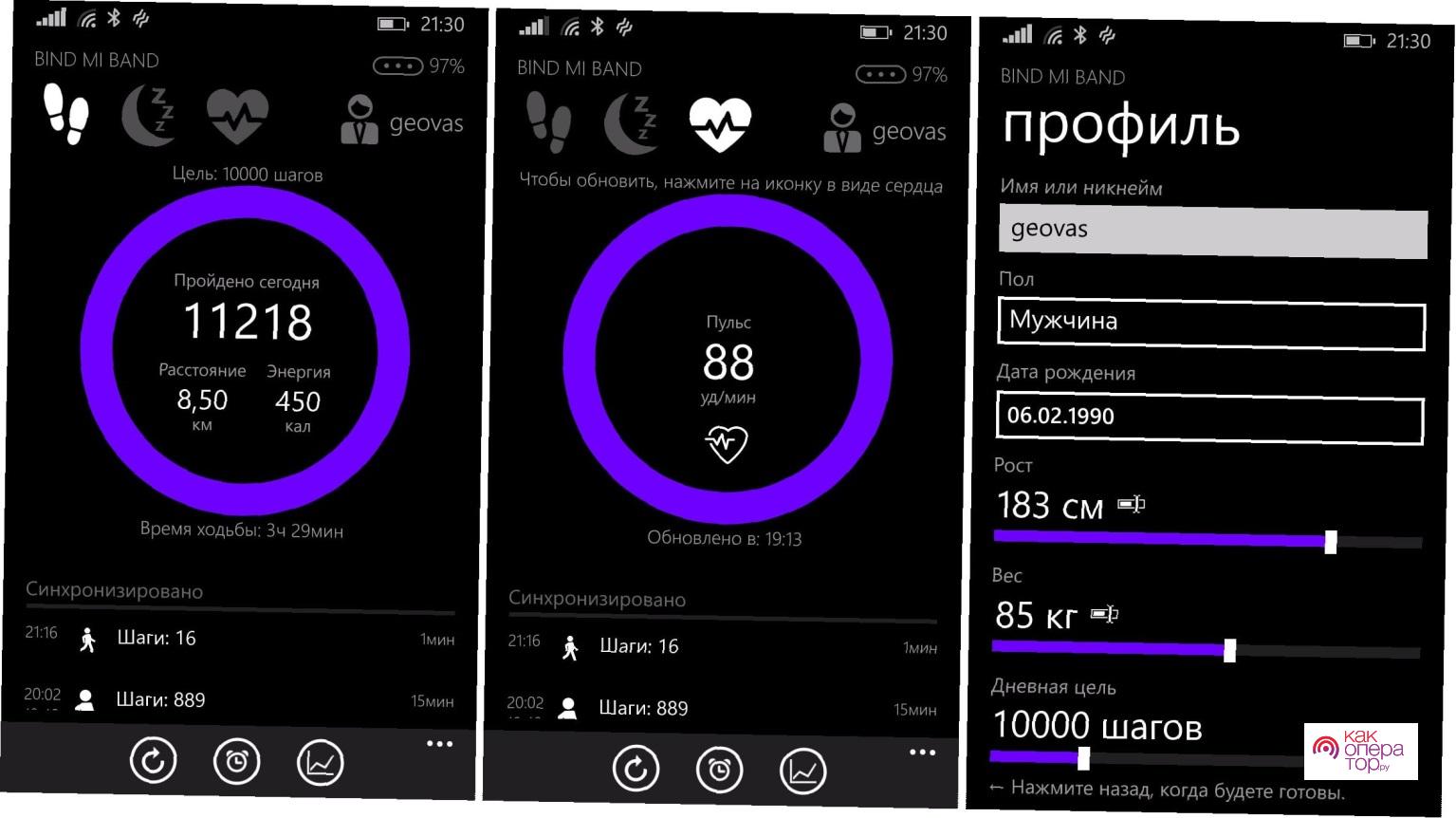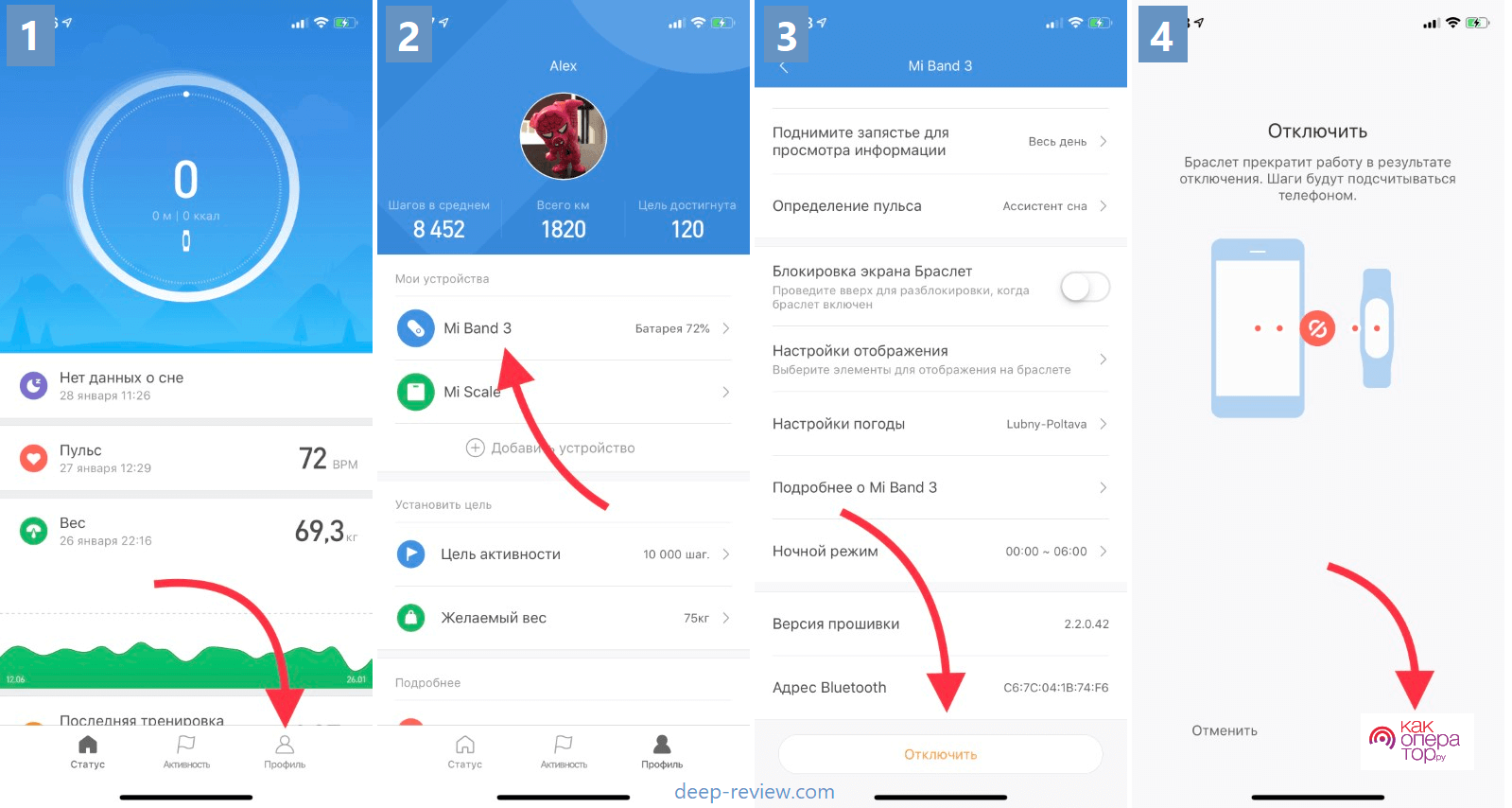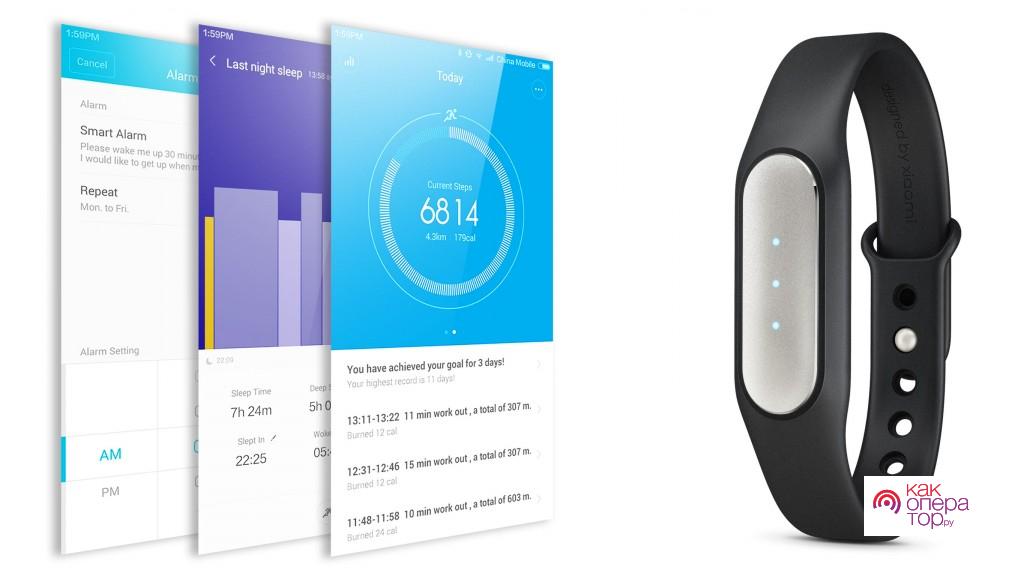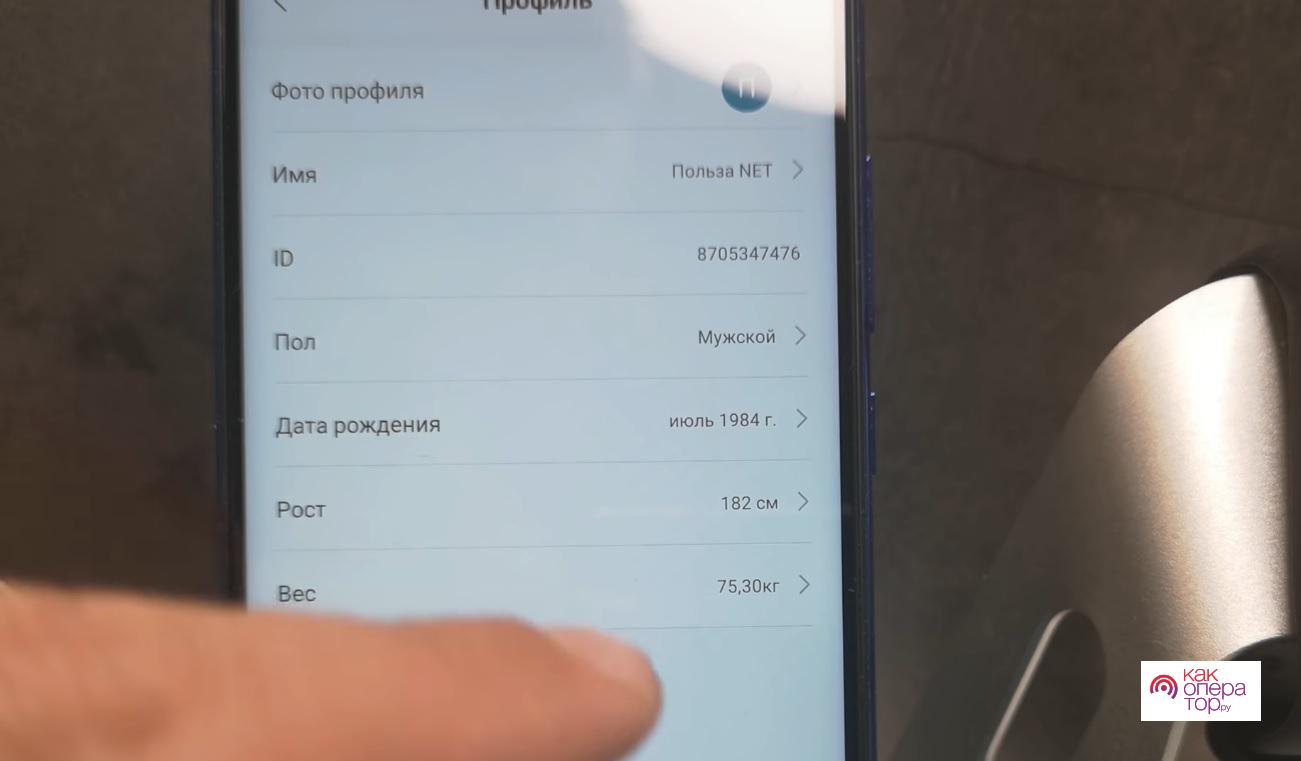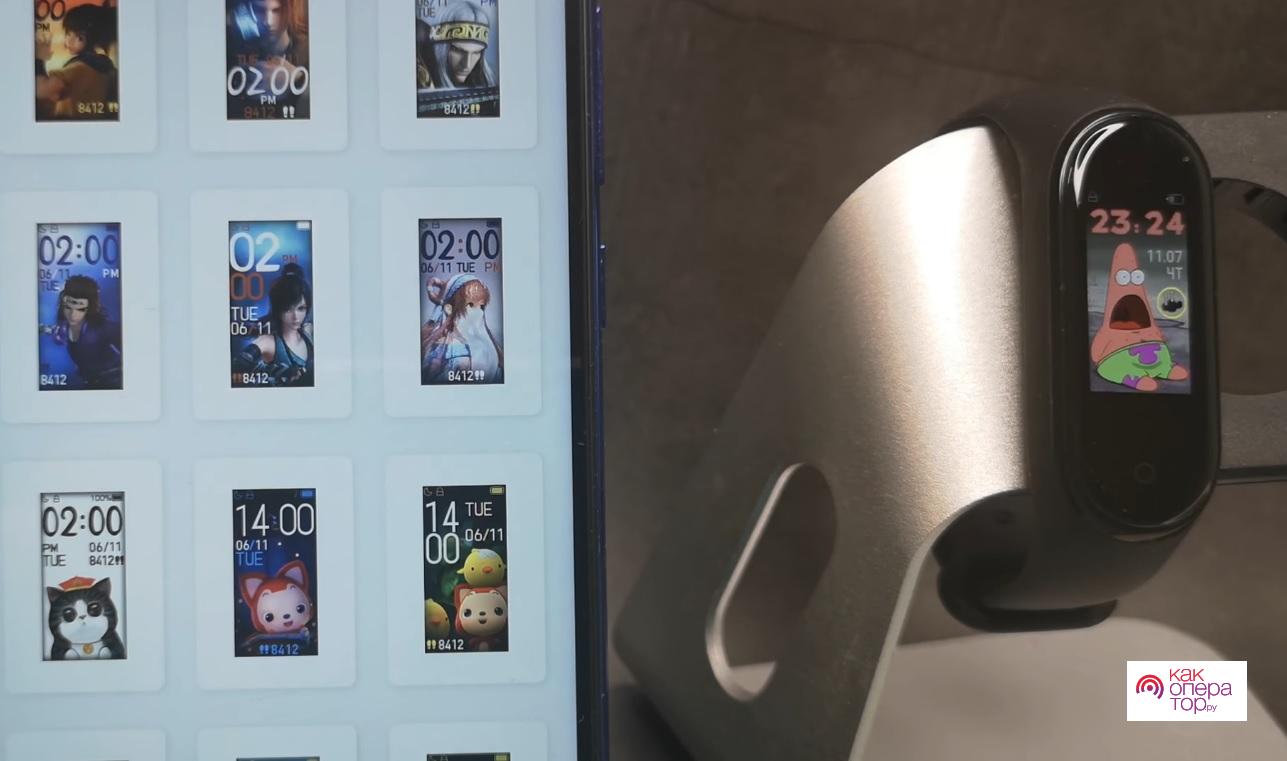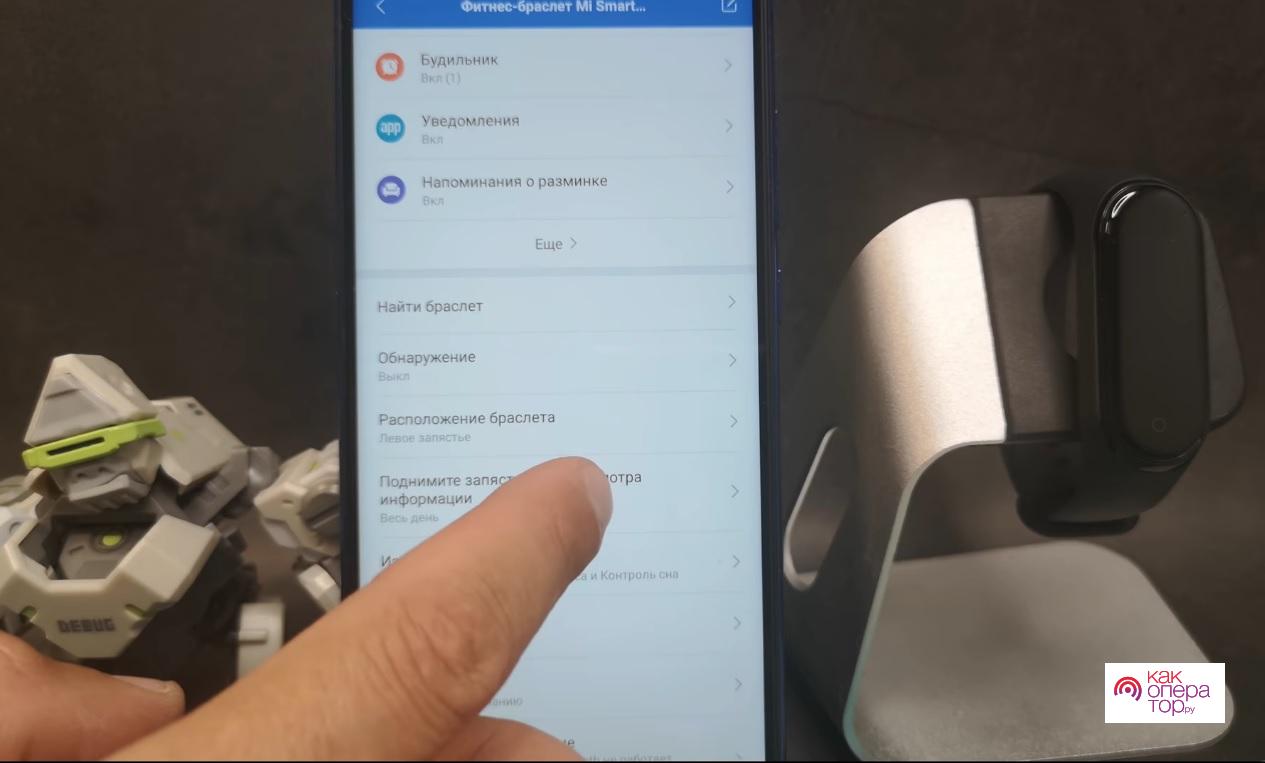Ранок носимой электроники в последнее время переживает небывалый подъем. Каждый день тысячи пользователей по всему миру знакомятся с фитнес-браслетами. Они становятся универсальными устройствами, способными не только показывать время, но и следить за здоровьем владельца. Для работы аксессуара требуется подключение к смартфону, с чем нередко возникают проблемы.
- Зачем подключать фитнес-трекер к смартфону
- Условия соединения фитнес-браслета и телефона
- Как установить сопряжение в первый раз
- Как отвязать часы от одного телефона и привязать к другому
- Как привязать трекер к ноутбуку
- Какое нужно приложение для разных брендов часов
- Особенности подключения китайских фитнес-браслетов
- Настройки фитнес-браслета
- Если сопряжение не получается
Зачем подключать фитнес-трекер к смартфону
Казалось бы, фитнес-браслет сам по себе является умным устройством. Ведь он умеет подсчитывать шаги и калории, измерять пульс, а в некоторых случаях даже показывает информацию о количестве кислорода в крови. При этом практически все данные выводятся на экран. Зачем же тогда подключать трекер к телефону.
Дело в том, что синхронизация с другим умным устройством вне зависимости от модели браслета значительно расширяет функционал, добавляя следующие возможности:
- отслеживание динамики показателей пульса, шагов, калорий и так далее;
- расширенная информация о пройденных тренировках;
- анализ сна и других характеристик физической активности, а также советы по улучшению самочувствия;
- показ на экране браслета уведомлений, а на некоторых моделях даже управление музыкой;
- использование функции «найти телефон» или «найти браслет».
Этот список без проблем можно продолжить, зная возможности конкретной модели фитнес-трекера. Но одно остается фактом – использование аксессуара без смартфона сильно сужает круг его способностей, а потому владелец не может выжать максимум из функционала устройства.
Условия соединения фитнес-браслета и телефона
Современные технологии буквально призывают пользователей отказаться от проводов. Только представьте, как некомфортно было бы ходить с браслетом, который подключен к телефону по проводу. Именно поэтому все модели сопрягаются с другим устройством по беспроводному протоколу Bluetooth. Его наличие, а также активация на обоих девайсах, является главным условием для настройки соединения.
От версии блютуз зависит качество сигнала, скорость обновления данных и дальность подключения.
В некоторых случаях вместо Bluetooth используется Wi-Fi, но из-за плохой энергоэффективности альтернативного способа подключения в 99% применяется блютуз.
Наличие датчика Bluetooth является не единственным условием для сопряжения. Второй немаловажный фактор – программное обеспечение актуальной версии. В отличие от блютуз-наушников, браслет подключается к смартфону не через настройки, а при помощи специального приложения. Его необходимо загрузить на свой аппарат и обновить.
Как установить сопряжение в первый раз
Представим ситуацию, что вы приобрели фитнес-браслет и желаете подключить его к телефону. Для настройки первичного сопряжения понадобится выполнить несколько шагов. Выполнение операции займет 5-10 минут свободного времени в зависимости от особенностей двух сопрягаемых гаджетов. Также в зависимости от операционной системы смартфона будет немного отличаться способ подключения.
На Андроид
Android – самая популярная операционная система, а потому чаще всего именно к Андроид-смартфонам подключаются трекеры. Чтобы понять, как выполнить операцию в первый раз, в качестве примера рассмотрим браслет Mi Band 3, 4 или 5, для подключения которого необходима программа Mi Fit.
Свежеиспеченному владельцу следует действовать по следующей инструкции:
- Откройте Google Play и загрузите приложение Mi Fit.
- Запустите программу и зарегистрируйтесь любым удобным способом.
- Активируйте на телефоне беспроводные интерфейсы (Bluetooth, Wi-Fi, GPS).
- Через Mi Fit перейдите в раздел личного профиля и нажмите кнопку «Добавить устройство».
- Выберете тип гаджета (браслет), а затем в предложенном списке нажмите на свою модель.
После активации блютуз начнется сопряжение между двумя девайсами. Кроме того, при первом подключении запустится обновление прошивки для трекера. Это может занять до 15 минут в зависимости от скорости интернета. После окончания процесса соответствующее уведомление появится на экране смартфона.
Приложение для установки соединения телефона с фитнес-браслетом может быть предустановлено на девайсах одной и той же фирмы.
С Айфоном
Процесс подключения фитнес-браслета к смартфонам Apple iPhone производится точно так же, как и на Android. Единственным отличием является то, что приложение не может быть предустановлено на устройстве, если вы сопрягаете телефон не с Apple Watch.
Поэтому необходимо открыть App Store и загрузить приложение для вашего браслета. Далее останется повторить шаги 2-5 из инструкции, которая была представлена ранее в материале. При возникновении сложностей рекомендуется посмотреть следующее видео.
С Windows Phone
В настоящее время операционная система Windows Phone очень редко используется в современных смартфонах. Она проиграла борьбу Андроид, а потому устройства на WP больше не выпускаются.
Если у вас завалялся аппарат на Windows Phone, и вы хотите подключить к нему фитнес-трекер, то действуйте по инструкции для Андроид. Аналогичным образом необходимо включить Bluetooth, Wi-Fi и GPS, а затем загрузить приложение для браслета. Единственная загвоздка заключается в том, что в магазине приложений Windows Phone может отсутствовать нужная программа.
Несмотря на то, что для первого подключения браслета к телефону требуется 10-15 минут, последующее сопряжение устанавливается автоматически при наличии блютуз-соединения.
Как отвязать часы от одного телефона и привязать к другому
Допустим, вы поменяли смартфон на новое устройство, но при этом остались с прежним фитнес-браслетом. В таком случае необходимо заново настраивать синхронизацию.
Первым делом нужно отключить часы или браслет от старого телефона. Для этого нужно запустить приложение (в нашем случае Mi Fit) и убедиться в том, что устройства подключились друг к другу. Далее требуется перейти в профиль, выбрать свой трекер и нажать кнопку «Отключить».
Теперь, когда старый телефон больше не видит браслет, аксессуар можно подключить к новому устройству. Для выполнения этой операции рекомендуется воспользоваться инструкцией, которая была представлена ранее в материале.
Как привязать трекер к ноутбуку
Фитнес-браслет – это устройство, которое сопрягается исключительно со смартфоном. Даже при условии того, что ноутбук поддерживает Bluetooth, к нему невозможно подключить трекер стандартными способами.
Теоретически обойти ограничение можно, установив на компьютер эмулятор Android. Он позволит загрузить на ноутбук приложения, доступные только на мобильных устройствах, в том числе программу для фитнес-браслета. Подробнее об одном из наиболее востребованных эмуляторов вы узнаете, посмотрев следующее видео.
Какое нужно приложение для разных брендов часов 
Производители смартфонов и носимой электроники стараются создать вокруг своей компании целую экосистему, чтобы пользователи покупатели устройства только одного бренда. Это приводит к одному неудобству, с которым приходится считаться – для браслетов и часов разных марок требуются разные приложения:
- Xiaomi – Mi Fit;
- Huawei и Honor – HuaweiHealth;
- Samsung – Galaxy Wearable;
- Apple – Watch.
Не переживайте, если вам не удалось найти в представленном списке бренд своего смарт-браслета. На упаковке аксессуара производитель всегда указывает, через какое приложение работает устройство, а в комплекте лежит инструкция с подробным описанием процесса сопряжения.
Особенности подключения китайских фитнес-браслетов
Чаще всего люди покупают смарт-браслеты от китайских компаний. Причем аксессуары могут относиться к продукции именитых брендов вроде Huawei и Xiaomi, но в то же время это бывают и устройства фирм третьего эшелона.
Как бы то ни было, все браслеты имеют схожие особенности подключения к телефону:
- необходимо соединение по Bluetooth;
- требуется загрузить специальное приложение;
- повторное подключение выполняется моментально, если блютуз активирован.
Устройства, которые представляют собой копии или относятся к брендам ряда «No name», вызывают немало проблем при подключении. Во-первых, они используют отдельные программы, далеко не всегда доступные в Google Play и уж тем более Apple Store. Чтобы найти специальное приложение, необходимо внимательно изучить упаковку, а также инструкцию гаджета.
Во-вторых, некоторые модели не получается активировать. Происходит это из-за того, что приложение для фитнес-браслета не работает на территории России. Устройства известных китайских брендов подобных трудностей не доставляют.
Настройки фитнес-браслета
Подключить браслет к телефону – это половина дела. Наверняка пользователь, купивший аксессуар, захочет выжать из его возможностей максимум. И для этого потребуется настроить фитнес-трекер под себя, используя специальное приложение. Рассмотрим принцип настройки на примере Mi Fit для браслетов Mi Band.
Для того, чтобы браслет выдавал корректные данные, а также мог делать правильные рекомендации, необходимо полностью заполнить свой профиль. Здесь требуется указать информацию о вашем поле, возрасте и весе.
Чтобы перейти к непосредственным настройкам браслета, нужно нажать на его название в разделе личного профиля. Здесь пользователю на выбор предлагается несколько параметров, доступных для регулировки:
- настройки циферблата;
- разблокировка экрана;
- входящий вызов;
- события;
- будильник;
- уведомления;
- напоминания о разминке;
- выходящие SMS;
- уведомления о цели и так далее.
В зависимости от марки и модели браслета список пунктов может отличаться. Но в большинстве случаев меню будет идентичным. И здесь главным разделом для многих будут «Настройки циферблата», поскольку здесь изменяется дизайн часов.
На выбор предлагается много вариантов, поэтому у вас есть все шансы сделать браслет по-настоящему уникальным.
Остальные пункты представляют собой настройку тех или иных уведомлений. Так, если вы хотите получать оповещения о звонках, активируйте опцию в одноименном разделе. Аналогичным образом следует поступить с событиями из календаря, SMS и так далее. Чуть ниже располагаются более важные пункты меню.
Активация функции «Обнаружение» позволяет телефону автоматически сопрягаться с браслетом, если он находится поблизости. В меню «Расположение браслета» нужно указать ту руку, на которой планируется носить аксессуар. Ниже представлена точечная настройка работы датчика учета частоты сердцебиения и других функций.
Заключительными пунктами, которые будут необходимы для первичной настройки гаджета, являются «Настройки отображения» и «Настройки погоды».
В первом пользователь может отредактировать расположение пунктов меню на экране браслета, а во втором – выбрать город, для которого на трекере будет отображаться погода.
Разумеется, это далеко не все функции, доступные владельцу браслета в специальном приложении. Так что рекомендуется внимательно изучить меню программы и сделать самостоятельный выбор в пользу работы той или иной функции.
Если сопряжение не получается
Подключение браслета к телефону – это интуитивно понятный процесс. Но все равно при выполнении операции могут возникнуть сложности. Если вы столкнулись с какой-либо проблемой, рекомендуется ознакомиться с информацией, представленной в таблице.